Win10账户头像怎么删除?Win10账户头像删除的教程
你们是不是与小编一样都喜欢使用Win10系统呢?那么你们知道Win10账户头像怎么删除吗?下文就是小编为大伙带来的Win10账户头像删除的教程,感兴趣的用户快来下文看看吧。
Win10账户头像怎么删除?
1、想要删除账户头像,可以直接找到图像存放的路径:
C:Users用户名AppDataRoamingMicrosoftWindowsAccountPictures
2、然后在目标文件夹中找到需要删除的头像,右键选择“删除”即可!
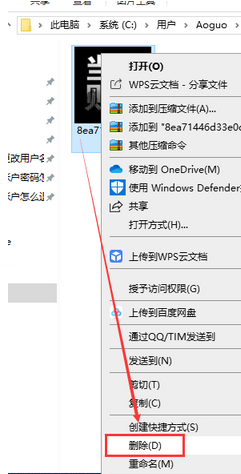
3、然后点击左下角的开始,选择“文件资源管理器”,在地址栏输入:“C:ProgramDataMicrosoftUser Account Pictures”,然后按回车进入“系统默认用户头像”目录。
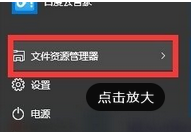
4、随后再次点击左下角开始,然后选择左上角“账户”点击“更改账户设置”。
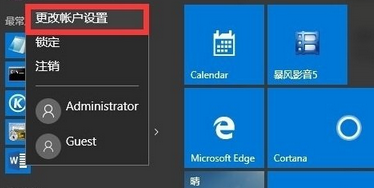
5、进入左侧的“你的账户”在点击右侧“浏览”选择User Account Pictures中的图片做头像即可。
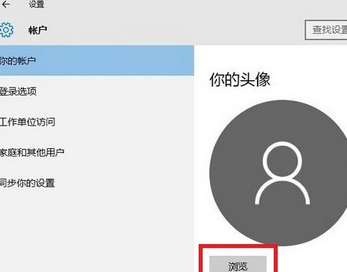










 苏公网安备32032202000432
苏公网安备32032202000432